如何将歌曲添加到Spotify
有时,您可能希望将本地文件添加到Spotify中以进行更好的管理。Bur如何将本地文件添加到Spotify?如何在Spotify中添加音乐?您可能会对这些问题感到困惑。幸运的是,这篇文章将告诉您如何通过清晰的说明将音乐添加到Spotify。
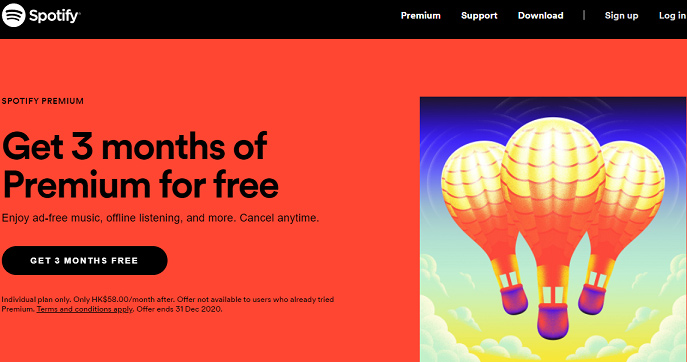
如何在桌面上将歌曲添加到Spotify
步骤1.在桌面上启动Spotify。
步骤2.单击右上角的用户菜单。
步骤3.选择并点击“设置”。
步骤4.向下滚动到Local Files,然后打开Show Local Files。
步骤5.将显示受支持的音乐文件,然后关闭所有不需要的文件。
步骤6.单击“添加源”以选择目录以选择目标歌曲。
步骤7。如果要在其他目录中添加音乐文件,只需重复步骤6。
如何在Android和iOS上将歌曲添加到Spotify。
步骤1.在桌面上,打开Spotify并按照上述步骤上传您的歌曲。
步骤2.将文件添加到新的播放列表。
步骤3.使用相同的帐户和Wi-Fi网络登录Spotify。
步骤4.导航到“设置” >“本地文件”,然后打开“从桌面启用同步”。(适用于iOS)
步骤5.下载包含本地音乐文件的播放列表。
通过这些步骤,您可以将本地音乐文件导入Spotify。
如何在Spotify上复制播放列表
在知道如何将本地文件添加到Spotify之后,您将了解如何在Spotify上复制播放列表。在此之前,让我们看一下如何在Spotify上制作播放列表的指南。
如何在Spotify上制作播放列表
桌面解决方案:
步骤1.在设备上打开Spotify。
第2步。点击桌面上的+新建播放列表按钮,
步骤3.键入播放列表的名称,然后单击“创建”。
移动解决方案:
步骤1.启动Spotify并选择Your Library。
步骤2.单击“播放列表”按钮>“创建播放列表”。
步骤3.输入播放列表的名称,然后点击创建。
如何在Spotify上复制播放列表
步骤1.打开Spotify,选择New Playlist,然后将其重命名。
步骤2.打开要复制的播放列表。
步骤3.选择并单击第一个歌曲标题。
步骤4.按Ctrl + A或Cmd + A选择播放列表中的所有歌曲。
步骤5.将歌曲复制并粘贴到新的播放列表中。
如果要共享播放列表,最简单的方法是使用“复制播放列表链接”来获取URL。您还可以打开一个播放列表,单击三点按钮,然后单击“共享”,然后选择一个理想的社交媒体平台。

